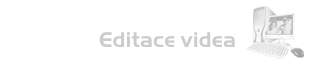| |
|
|||
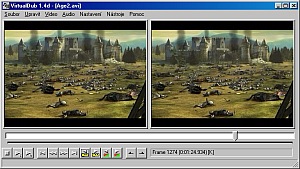 |
|
|||
| |
|
| |
freeware | | |
Win9x/ME,NT,2000,XP | | |
0,8 MB | | |
anglicky |
Zpracování video sekvencí není jednoduchá věc. Kdo jste se o to někdy pokoušeli,
jistě mi to potvrdíte. Tvůrčí touha naráží na mnoho překážek, mezi nimiž je
i fakt, že programy pro zpracování videa jsou dost složité a neméně drahé. Ty
freewarové zase mají omezené možnosti, které je povětšinou degradují na pouhé
střihací či konvertovací programy. Vám všem, kteří jste to ještě s animacemi
nevzdali nabízíme VirtualDub a návod k jeho použití. Tento návod jsme rozdělili
do dvou částí, z nichž v té první se budeme věnovat nabídce funkcí programu
a v té druhé si probereme speciální efekty, kterými VirtualDub disponuje.
|
||||||||||||||
|
spočívá v jednoduchém rozbalení celého programu. Stačí zadat adresář, do kterého chcete program umístit. Samozřejmou nevýhodou tohoto postupu je fakt, že odkazy na program si budete muset vytvořit sami.

Po dokončení instalace se vám nabídne spuštění programu. Vyberte jej a otevře se vám Pomocné nastavení. Nabídne vám několik instalačních a testovacích funkcí. Instalační je Instalovat manažera - instalace souborů .DLL nutných pro funkci frameclient (sympatický je fakt, že instalátor vám vypíše, co a kam bude kopírovat); odinstalační pak Odinstalovat manažera a Odstranit - tj. odstranění všech nastavení z registrů. Test vám umožní prozkoumat možnosti vašeho počítače pro video capture a rychlost čtení/ zápisu animace z disku.
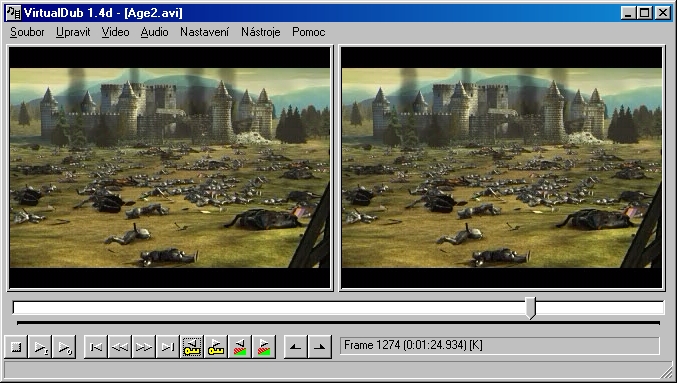
Až budete s nastavením hotovi, zvolte buď přímé spuštění programu (Spustit VirtualDub), nebo setup opusťte a VirtualDub spusťte .exe souborem VirtualDub.
Nabídka Soubor
Tato nabídka vám poskytne seznam veškerých věcí, které můžete provádět s animací
jako s celkem. Snad aby ušetřili práci s nastaveními, rozdělili programátoři
tyto funkce už v nabídce, takže obvyklý příkaz Uložit je zde rozdělen
hned do několika částí: Uložit AVI (uložit do formátu AVI), Uložit
AVI ve starém formátu, Uložit vybranou část AVI (uložit do dělené
animace - to v případě, že celá animace je příliš velká), atd. Zajímavostí je
rovněž možnost uložení pouze zvukové vrstvy animace (Uložit WAV), což
vám umožní upravit si tuto vrstvu v jiném programu a později ji přidat zpět
k animaci.
Mezi další příkazy patří Přidat video segment.., nepostradatelná funkce každého video editoru. Než však dáte dohromady dvě animace, budete si muset dát pozor na to, aby byly obě ve stejném formátu (a to včetně zvukové stopy) - v opačném případě budete muset nejdříve jednu z nich upravit.

Náhled a Informace o souboru - dvě funkce sloužící
získání představy o vlastnostech animace. Ta první je vizuální - její součástí
je ale i předpokládaná velikost souboru při současné kompresi, druhá pak statistická
- poskytne vám kompletní info o kompresi či formátu videa a zvukové stopy.
Nabídka Upravit
se soustředí na pohyb po animaci - k tomu slouží velký počet příkazů začínající
na Přesunout se na začátek, konec,
předchozí/ další snímek, klíčový snímek
či začátek / konec výběru. Tyto možnosti vám poskytují i tlačítka
na panelu nástrojů umístěném v dolní části okna, který slouží rovněž k přehrávání
animací (jsou de facto dvě - původní a výsledná); tlačítko Play s indexem I
spustí pouze původní animaci, tlačítko s indexem O i animaci výslednou.

Další je příkaz Jít na - Ctrl+G, který umožňuje
přesun na konkrétní místa v animaci. Lze zde nastavit konkrétní snímek z videa,
či přesný čas animace. Tuto funkci přivítáte zejména v případě, že budete chtít
z videa vystřihnout (či do něj přidat) nějakou sekvenci. S tím také souvisejí
další dva příkazy Nastavit začátek výběru a Nastavit
konec výběru, díky kterým můžete jednoduchým způsobem vybrat
libovolně dlouhý úsek animace. A konečně příkaz S mazat
snímek(ky), s jehož pomocí výběr odstraníte. Spolu s příkazem Přidat
video segment tak tvoří vše, co potřebujete ke stříhání videa.
Nabídka Video
je klíčem ke kompletní změně tváře celé animace. Poskytuje veškeré běžně užívané
nástroje, se kterými byste si měli vystačit. Hned první funkcí jsou Filtry,
kterým pro jejich rozsáhlost věnujeme speciální pozornost.
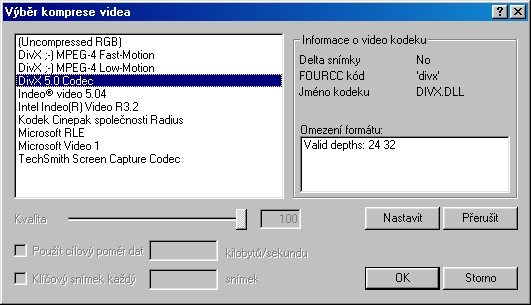
Další na řadě jsou "interní" změny videa: Rychlost (počet obrázků za sekundu - čím méně, tím menší soubor doporučujeme ale nesnižovat pod 15 obrázků za sekundu), Barevná hloubka (omezení počtu barev rovněž sníží velikost souboru) a Komprese (podobně jako při konvertování obrázku).
Další položky tohoto menu se týkají zpracování videa. První Přímá kopie videa ukládá výsledné video bez jakékoliv komprese (tudíž budete-li chtít animaci ukládat v nějakém komprimovaném formátu, nesmí být aktivován tento mód). Další tři nastavení už z kompresí počítají, liší se pouze kvalitou a s tím spojenou rychlostí. Nejrychlejší je Rychlá rekomprese, další pak Normální rekomprese a plné zpracování nabízí Zpracovat vše. Je sice nejpomalejší, ale můžete v něm využít všech možností VirtualDubu.
Nakonec ještě dvě funkce - chcete-li z animace "típnout" neboli získat obrázek,
poslouží vám k tomu právě příkazy Kopírovat zdrojový/výsledný snímek do schránky.
Nabídka Audio
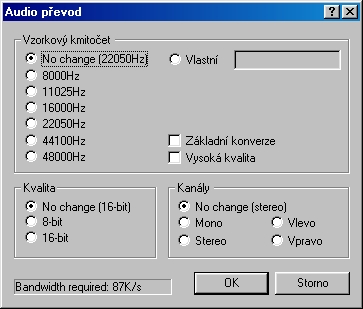
Jak název napovídá, slouží k úpravě zvukové stopy. VirtualDub v tomto ohledu nabízí poměrně netradiční velmi pohodlnou možnost upravovat vlastnosti zvukového záznamu bez oddělení od samotné animace (samozřejmě zde nehovoříme o přímé editaci, ke které není VirtualDub určen). Nalezneme zde příkazy jako Konverze - změna kmitočtu, volba kvality a konečně výstup, Prokládání - vynechávání framů (se samozřejmým dopadem na zvukovou stopu - pozor! nezaměňujte se změnou Frame rate) či posunutí zvukové stopy a konečně Komprese - funkce adekvátní ke kompresi v nabídce Video s nabídkou nejrůznějších kompresních formátů zvukové stopy. S tím také souvisí i nastavení v posledním oddíle nabídky - Přímá kopie audia a Zpracovat vše - pouze v druhém módu je možná komprese zvukové stopy.
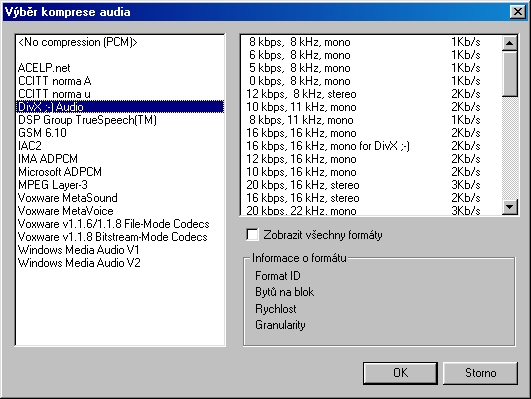
Nabídka obsahuje ještě tři nastavení; ty slouží k manipulaci se zvukovou stopou
jako s celkem. Žádné audio oddělí od animace zvuk a vytvoří tak vlastně
němý film. Audio z AVI bude aktivováno vždy, když otevřete animaci obsahující
zvukovou stopu - nechává animaci její vlastní zvuk. A konečně Audio z Wavu
vám umožní nahradit zvukovou stopu animace vlastním doprovodem, který máte připravený.
Pokud totiž aktivujete tento mód, otevře se vám obyčejný dialogový box, ve kterém
budete moci vybrat libovolnou zvukovou stopu ve formátu .wav. A protože se stopa
k animaci definitivně připojuje až při ukládání, můžete se kdykoliv vrátit ke
stopě původní.
Nabídka Nastavení
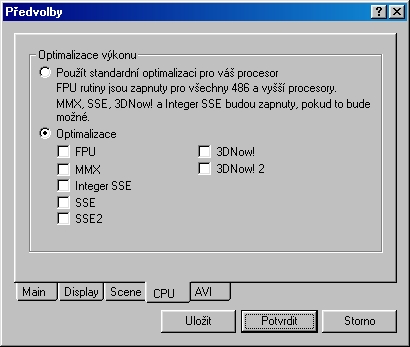
Zde už nenaleznete nástroje sloužící k úpravě jednotlivých součástí animace;
slouží spíše k úpravě prostředí, ve kterém budete pracovat. Kombinuje tak běžnou
nabídku Nastavení s v tomto programu neexistující nabídkou Zobrazit, neboť právě
zde naleznete nastavení zobrazení jednotlivých součástí - např. Přehodit
vstupní/výstupní panely či Svislé zobrazení. Samozřejmou součástí
této nabídky je příkaz Předvolby, který zobrazí dialogové okno s nastaveními
programu (umožňuje snížit nejlepší kvalitu produkovaného videa adekvátně ke
konfiguraci počítače, manuální nastavení podpory pro některý hardware, atd.).
Dále následuje velmi skromná nabídka Nástroje o jednom příkazu (a sice
Hex prohlížeč) a nakonec nabídka Pomoc, která obsahuje skutečně
dobře a přehledně zpracovaného průvodce tímto programem.
Bez těchto funkcí by byl VirtualDub pouhým prográmkem ke stříhání videa. Se svými efekty, kterých je poměrně velké množství a pokrývají většinu potřeb, se už ale zařadil na úroveň video-editorů a to nikoliv špatných. Ve spojení s faktem, že je to freeware, to z tohoto programu vytváří vlastně ideální nástroj, neboť v oblasti efektů se blíží produktům placeným. Škoda jen, že nabídky jednotlivých filtrů nejsou lokalizovány.
2:1 reduction, 2:1 reduction (high quality), Resize


Jednoduchý nástroj pro zmenšení animace - projekční plocha je po použití poloviční. Tím se zmenší i velikost animace, a to v závislosti na zvolené kvalitě. Samozřejmě platí, že čím je větší kvalita, tím je větší i výsledný soubor.
K tomuto účelu slouží i Resize, ovšem s jedinou změnou; zde můžete výsledné
rozlišení ovlivnit (tedy případně i zvětšit). Tuto funkci nebudete zřejmě využívat
běžně, ale pro případnou změnu velikosti přidávané sekvence se bezpochyby hodí.
3x3 average, Blur, Blur more, Box blur, Motion Blur


Efekty s prakticky stejným výsledkem. 3x3 average je založen na vytvoření barevného průměru z pixelů v okolí, což je de facto i systém filtru Blur, který v základě nemůžete nastavit, a proto jsou tu zde dvě úrovně (ještě Blur more). Box blur už nastavení má, spočívá vlastně v tom, že určíte velikost pole, které se má barevně zprůměrovat. Můžete tak dosáhnout toho, že z animace vytvoříte soubor nerozeznatelných skvrn, které se pohybují.
Poslední z rodiny blurů je pak Motion blur, neboli rozmazání pohybové.
Funguje na základu vytváření přechodů nikoliv mezi pixely ve framu, ale mezi
framy samotnými. Využijete to zejména v případě, že jste právě snížili Frame
rate a pohyb se jeví poněkud trhaně.
Brightness/contrast

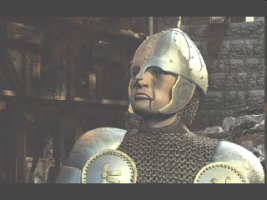
neboli nastavení jasu a kontrastu. Velmi jednoduchý, účinný a potřebný efekt.
Otevře se dialogový box, ve kterém si budete moci nastavit zvýšení či snížení
jasu a kontrastu. Nepříjemný je pouze fakt, že dokud filtr neaplikujete, nebudete
vědět, jak to vypadá; nastavení totiž neoperuje s náhledem.
 Deinterlace, Smart deinterlace
(1.7), Field swap
Deinterlace, Smart deinterlace
(1.7), Field swap
Užitečné v případě, že se chystáte upravovat video již jednou komprimované, a to pomocí prokládání (spočívá ve snížení velikosti tím, že každý druhý řádek je nahrazen řádkem jednobarevným, většinou černým) - tato funkce vám pomůže tuto kompresi odstranit.
První dva jmenované filtry disponují nastavením; můžete v něm zvolit techniku odstranění prokládání. Ta první a nejlepší je vytvoření pixelů průměrné či přechodové barvy, kterými bude obrázek doplněn (neboť jednou ztracené pixely se už obnovit nedají) - má však jednu nevýhodu - animace se bude zdát trochu rozmazaná. Můžete samozřejmě sáhnout i k drastičtějším opatřením jako je odstranění proložených řádků, nebo tento filtr vůbec nepoužít.
Field swap pak slouží k prostému prohození proložených a obyčejných
řádků.
Emboss

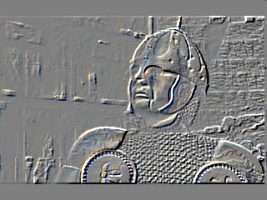
volně přeloženo reliéf. V nastavení zvolíte směr světla (Light source direction)
a výšku reliéfu (Height). Celá animace se pak promění v pohyblivý obraz
vytesaný do podivné šedivé hmoty. Efektní, bohužel nevím, kde to využít. Jedná
se však o standardní efekt všech editorů; vytknout mu tedy můžeme jen znovu
se opakující absenci náhledu.
Fill
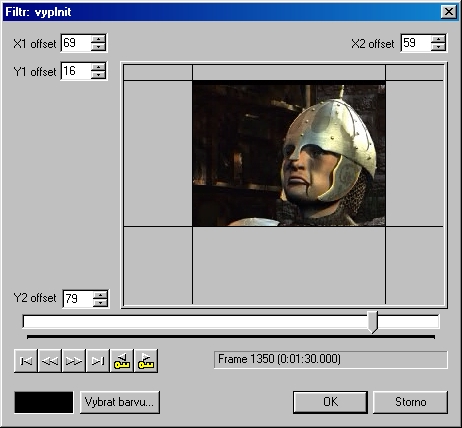
Výplň. S pomocí tohoto filtru můžete vyplnit libovolnou a libovolně velkou část obrázků animace barvou (chcete-li například překrýt nějaké logo v rohu). V dialogovém boxu se objeví náhled snímku (ten si samozřejmě můžete zvolit - k dispozici je i ovládací lišta animace), kde pouhým posunováním hraničních čar od okrajů snímku (X a Y offset) vymezíte kýženou plochu určenou k vyplnění barvou. Pak nezbývá než zvolit její odstín (Pick color..) a potvrdit.
Výhodou je, ostatně jako u všech efektů, že je můžete bez ohledu na dobu užití
kdykoliv odstranit ze seznamu užitých efektů, kde lze také měnit i jejich pořadí
(např. převedete animaci na černobílou a pak přimalujete modrý obdélník - v
pořadí malba-převod bude celá animace černobílá, v opačném bude obdélník skutečně
modrý).
Flip horizontally/ vertically, Rotate, Rotate2
Česky téř převrácení obrazu podle svislé/ vodorovné osy, případně dvě variace
na otočení obrázku (první verze otáčí o předem definované úhly, u druhé si je
můžete zvolit).
Grayscale, Treshold


Efekt rovnající se výslednému obrazu, jaký vznikne když si barevný film pustíte
na černobílé televizi. Veškeré barvy jsou převedeny do různých odstínů šedé
(odtud grayscale - šedé odstíny). Animace tak mnohdy vypadá lépe, neboť barevné
sladění dělá především začátečníkům mírné obtíže. Hodí se rovněž v případě,
kdy budete chtít dosáhnout určité patiny.
Treshold je o něco radikálnější, ten proměňuje obrázek na pouhou směs černé
a bílé. Využívá při tom srovnání jasnosti jednotlivých pixelů (ty světlejší
budou bílé, ty tmavší naopak).
Invert

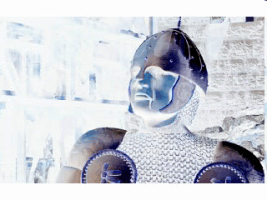
V mnoha případech okouzlující funkce, která udělá z animace její filmovou kopii
na negativu. Hodí se jen velmi málo, ale není od věci jej občas použít. Dobře
to vypadá, pokud obyčejný film negativními sekvencemi proložíte. Pak už jste
jen kousek od videoklipu.
Sharpen vs. Smoother
Neboli zaostření vs. vyhlazení. Sharpen je založeno na vyhledávání kontur
(tedy oblastí, kde se setkávají dvě barvy s velkým kontrastem) a jejich zvýraznění.
Smoother pak téměř výhradně využijete v případě, že chcete z obrázku
odstranit např. čtvercové deformace vzniklé předchozí kompresí. Tento efekt
ale na rozdíl od Bluru pracuje pouze s vyhlazením (rozmazáním) jednoodstínových
ploch, nestane se vám tedy, že bude animace vypadat rozostřeně.
Jelikož sama instalace proběhla poněkud netradičně, i opačný proces bude mít stejné vlastnosti. Pokud jste z wizardu AuxSetup instalovali součásti pro frameclient, pak nejprve spusťte wizard znovu a zadejte příkaz Odinstalovat manažera. Tím odstraníte DLL soubory. Pak ještě spusťte Odstranit, abyste odstranili všechny zápisy z registrů a můžete celý VirtualDub bez obav vymazat.